-
 Excel 2016中调整工作表大小的方法详解
日期:2017-01-22 23:50:55
点击:200
好评:2
Excel 2016中调整工作表大小的方法详解
日期:2017-01-22 23:50:55
点击:200
好评:2
我们在处理数据时,很多时候都要调整Excel工作表在窗口中的显示比例。下面介绍一下如何调整工作表在窗口中显示的大...
-
 Excel 2016工作表中改变列标和行号的显示方式的方法详解
日期:2017-01-22 23:43:51
点击:200
好评:2
Excel 2016工作表中改变列标和行号的显示方式的方法详解
日期:2017-01-22 23:43:51
点击:200
好评:2
默认情况下,在Excel工作表中,列标位于工作表的上方且从左向右排列,行号位于窗口的左侧,工作表标签位于工作表的左下方。其实是可以改变这种显示方式的。下面介绍改变显示方式的操作方法。 操作步骤 1、打开Excel,在【文件】选项卡中点击【选项】选按,钮打开【Excel选项】对话框,在对话框左侧选择【高级】选项,在右...
-
 Excel 2016中恢复撤销的具体方法详解
日期:2017-01-22 23:41:32
点击:200
好评:2
Excel 2016中恢复撤销的具体方法详解
日期:2017-01-22 23:41:32
点击:200
好评:2
在Excel中使用中,撤销的操作很频繁,如果我们撤销错了,可以通过取消撤销操作来恢复刚被撤销的操作。下面我们介绍撤销操作的具体方法。 操作方法 1、对工作表格进行了【撤销】操作后,在快速访问工具栏中单击【恢复】按钮(或按Ctrl+Y),即可恢复刚刚被撤销的操作。 2、如想恢复多个被撤销的操作,可在快速访问工具栏中单...
-
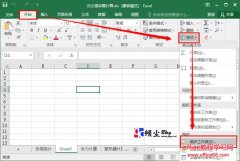 Excel 2016工作表中保护工作表内容的方法图解教程
日期:2017-01-22 23:39:30
点击:200
好评:0
Excel 2016工作表中保护工作表内容的方法图解教程
日期:2017-01-22 23:39:30
点击:200
好评:0
对当前Excel工作表进行保护,使得工作表的各种操作受到限制,以此来保护工作表不被改动。本文介绍在Excel中保护工作表的具体操作方法。 操作方法 1、打开Excel中需要保护的工作表。在【开始】选项卡的【单元格】组中单击【格式】按钮,在打开的下拉菜单中选择【保护工作表】命令。 2、此时将打开保护工作表对话框,在对话...
-
 Excel 2016工作表中显示或隐藏行列的方法图解教程
日期:2017-01-21 23:47:20
点击:200
好评:0
Excel 2016工作表中显示或隐藏行列的方法图解教程
日期:2017-01-21 23:47:20
点击:200
好评:0
在Excel工作表中,如果我们不希望别人看到某行或已经编辑好了某行,想要将其暂时隐藏。当想要再查看这些数据时,再次使其显示。下面我们介绍两种隐藏行和列的方法。 快捷键:按Ctrl+9可隐藏选择单元格所在的行,按Ctrl+Shift+9取消隐藏的行。 按Ctrl+0可隐藏选择单元格所在的列,按Ctrl+Shift+0取消隐藏的列。 操作方法 方...
-
 Excel 2016中冻结行标题的方法图解教程
日期:2017-01-21 23:45:34
点击:200
好评:4
Excel 2016中冻结行标题的方法图解教程
日期:2017-01-21 23:45:34
点击:200
好评:4
在excel工作表中,我们通常需要拖动垂直滚动条,查看在窗口中没有完全显示出来的数据。随着滚动条的滚动,位于第1行的标题行将不再显示,下面表格里的数据所代表的意义就不太明了。 下面我们就通过冻结标题行使标题始终显示。 操作步骤 1.打开Excel中的工作表,在【视图】选项卡的窗口组中单击【冻结窗口】按钮,选择打开...
-
 在Excel 2016中显示或隐藏工作表中行列的方法图解教程
日期:2017-01-20 23:11:15
点击:200
好评:4
在Excel 2016中显示或隐藏工作表中行列的方法图解教程
日期:2017-01-20 23:11:15
点击:200
好评:4
在Excel2016中,如果某些行列的数据不想让别人看到,这是我们可以通过隐藏相关行列来达到目的,下面具体讲下在Excel2016中显示或隐藏工作表中行列的方法。 操作步骤 1.打开一个Excel表格,选中表格中的任意一个单元格,然后在菜单栏的开始选项卡点击格式按钮右侧的倒三角,在弹出的下拉菜单中选择隐藏和取消隐藏,在出现的...
-
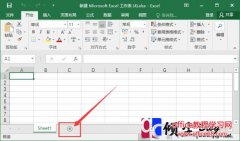 在Excel 2016新建工作表的方法
日期:2017-01-20 23:10:28
点击:200
好评:2
在Excel 2016新建工作表的方法
日期:2017-01-20 23:10:28
点击:200
好评:2
在一个Excel工作簿中插入好几个表格时,为了不让他们看起来很乱,可以通过工作表进行规整,下面讲下用Excel2016新建工作表的几种方法方法。 操作步骤 第一种:最常用的 打开Excel表格,在左下角工作表标签的右侧有个圆形+号,点击即可添加一个新的工作表。如下图 第二种:通过菜单栏 同上打开Excel表格,然后在菜单栏的开...
-
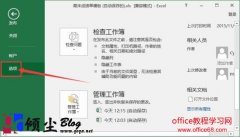 Excel 2016中设置默认工作表数量的方法图解教程
日期:2017-01-20 23:04:05
点击:200
好评:4
Excel 2016中设置默认工作表数量的方法图解教程
日期:2017-01-20 23:04:05
点击:200
好评:4
在Excel2016中打开一个新建好的表格,里面只包含一个工作表,下面讲下在Excel2016中如何设置默认工作表数量的方法。 操作步骤 1.打开Excel2016,在其左侧选择选项按钮。如下图 2.在弹出的Excel选项中左侧选择常规,在右侧找到包含的工作表数然后从中设置默认打开Excel新建工作表的数量。如下图...
-
 Excel 2016工作表添加标签颜色的方法图解教程
日期:2017-01-20 23:03:19
点击:200
好评:0
Excel 2016工作表添加标签颜色的方法图解教程
日期:2017-01-20 23:03:19
点击:200
好评:0
在Excel中对表格中的工作表标签添加颜色可以更好更直观的来区别多种工作表。下面讲下对Excel2016工作表添加标签颜色的方法。 操作步骤 1.打开Excel表格,选中左下角要添加颜色的工作表标签,在其上右键选择工作表标签颜色,从中选择一种适合的颜色即可。如下图 2.也可以在工作表标签颜色中选择其他颜色在颜色对话框自定义...
- 推荐内容
-
- excel 如何批量合并起止日期到一个单元格?
我们赶紧来试试,如果直接用连接符连接两个日期,就会出现如下问题。 由于日期格式在...
- 如何控制excel单元格录入相同内容的次数?
我们知道如果要用Excel制作让人规范填写的模板,数据有效性,Excel2013版本及以上叫数...
- 如何利用Excel设计一个唱票统计系统?
具体操作如下: 首先需要一个如下的数据结构。 唱票数G列区域,不能手动输入候选人票...
- 如何设置Excel图表的局部数据标记点
Excel 样例数据,数据如下,首先要产生类似的曲线图。 从上图数据看,只有选中 A 列数...
- 如何利用Excel做双列双堆积柱形图 excel双列双堆积
堆积柱形图,居然是预算和实际对比,也就是双列双堆积柱形图?这个怎么做呢? 小伙伴...
- excel 如何把B列中含有A列的相同字符显示在C列?
这个是一个典型的查找近似线索,模糊匹配的案例,第一个反应一定会用到查找函数find,...
- excel 如何批量合并起止日期到一个单元格?